[Ubuntu] Cài đặt instance Ubuntu 22.04 trên windows 10
Trong bài viết này Nhân Hòa sẽ hướng dẫn cách cài đặt 1 instance Ubuntu 22.04 trên Windows 10 thông qua tính năng Windows Subsystem Linux (sau đây gọi tắt là WSL).
Cài đặt hệ điều hành Linux trên Windows 10 thông qua WSL.
Đầu tiên cần phải kích hoạt tính năng WSL trên Windows 10. Ta làm như sau:
– Vào Control Panel > Program and Features > Turn Windows feature on or off
– Sau đó tìm kiếm “Windows Subsystem for Linux”, Check vào dấu checkbox sau đó nhấn OK, để kích hoạt tính năng này.
– Sau khi hoàn tất kích hoạt, hệ điều hành sẽ yêu cầu Restart. Tiến hành restart.
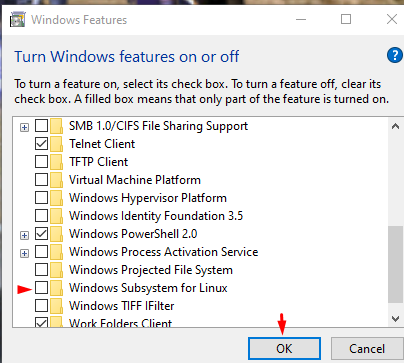
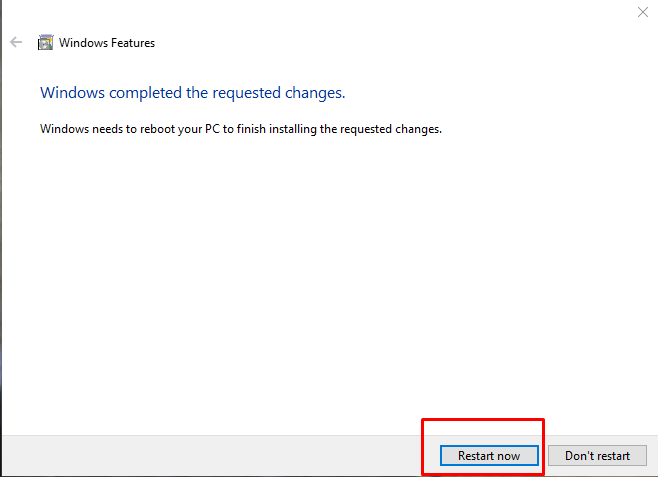
Sau khi khởi động máy chúng ta vào microsoft store
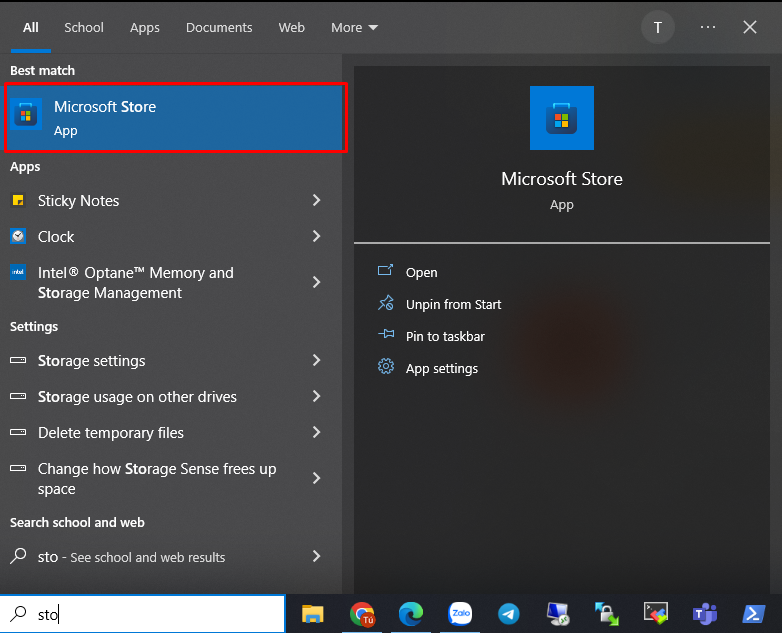
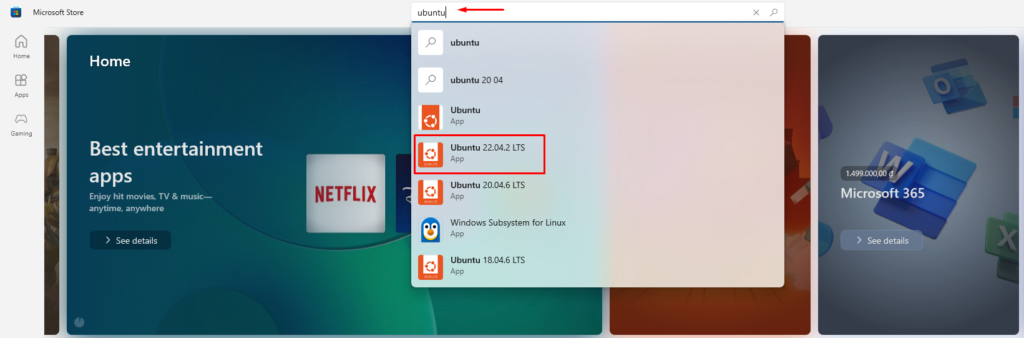
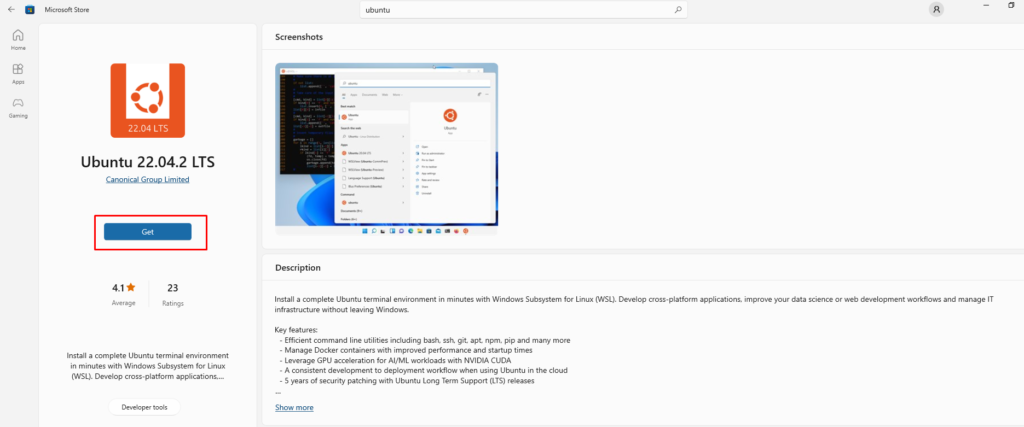
Open để cài đặt
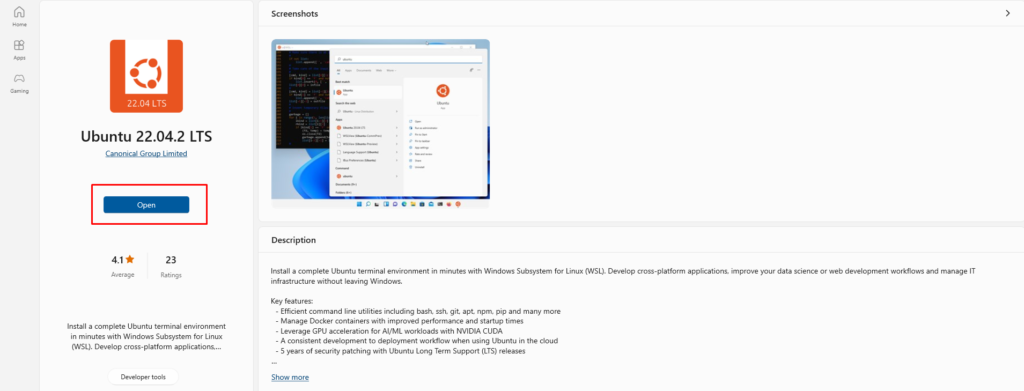
Bạn nhập tên user ở đây mình nhập user tudv pass 123 để lần sau mở lên cho nhanh

Bạn cần dùng root thì làm như sau
sudo passwd root
Hệ thống yêu cầu nhập pass tudv để sudo
Sau khi nhập xong chúng ta sẽ nhập passwd root và xác nhận lại passwd root
Và cuối cùng cho nhanh gọn bạn hãy search Ubuntu và Pin to taskbar
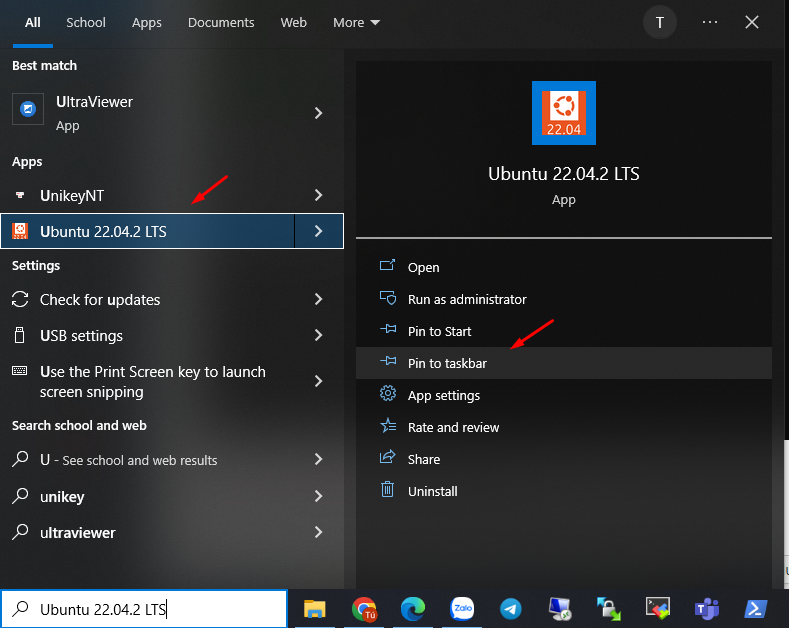

Một tính năng thật đáng trải nghiệm cho testing
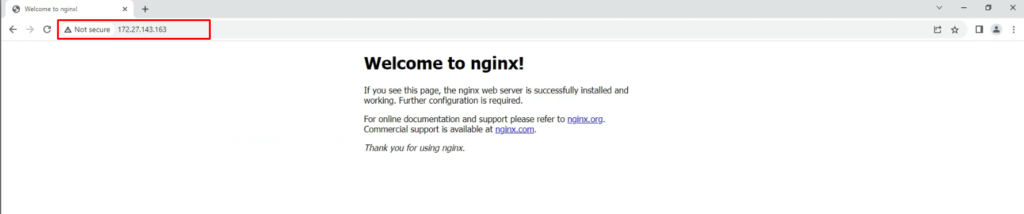
Đường dẫn cài đặt ở máy mình ở đây nhé
C:\Users\DINHTUPC\AppData\Local\Packages\CanonicalGroupLimited.Ubuntu22.04LTS_79rhkp1fndgsc\LocalState\rootfs
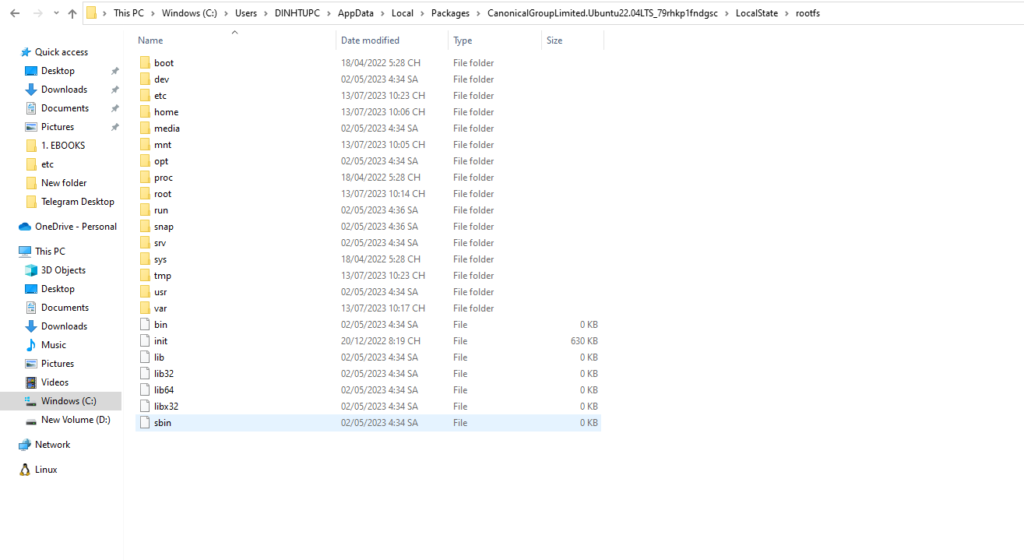
Hẹn gặp lại các bạn tại các bài viết sau tại wiki.nhanhoa.com


